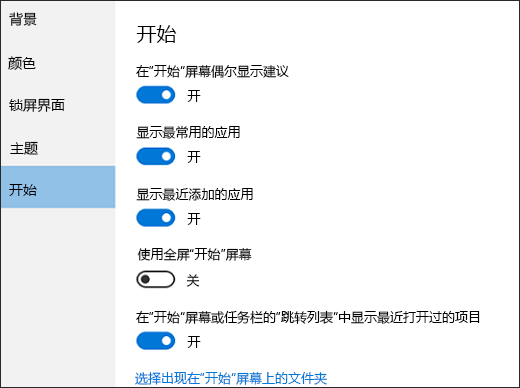開始”菜單又回來了,而且比以前更好! 只需在任務欄上選擇“開始”按鈕“開始”按鈕 即可。 微軟昨天發布win10正式,有很多童鞋已經更新到了win10系統,最近百事網會多寫一些win10的相關操作技巧。感興趣的可以圍觀一下。
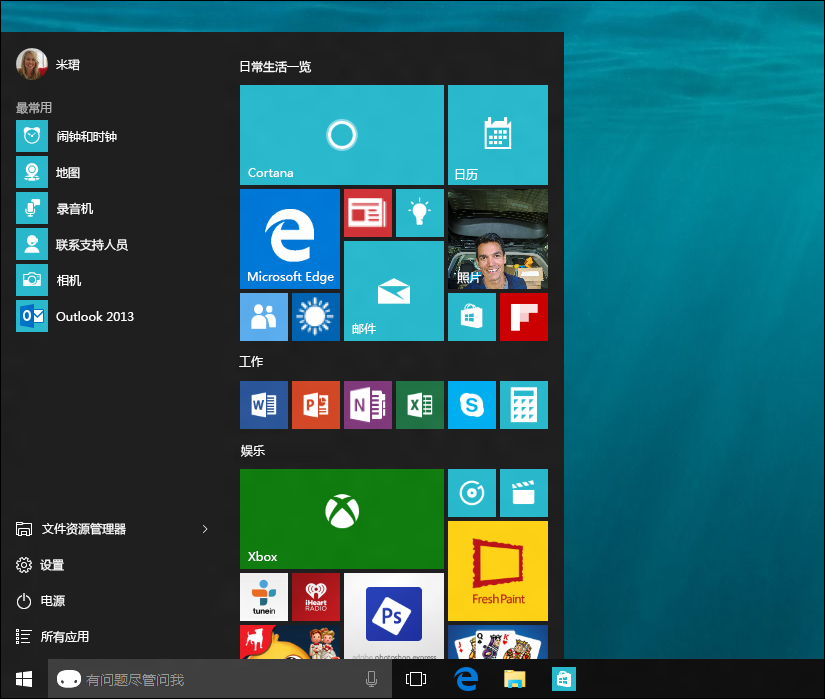
“開始”菜單又回來了,而且比以前更好! 只需在任務欄上選擇“開始”按鈕 即可。 接下來,通過固定應用和程序,或移動和重新分組磁貼,來彰顯你的個性。 如果需要更多空間,請將“開始”菜單大小調大。
即可。 接下來,通過固定應用和程序,或移動和重新分組磁貼,來彰顯你的個性。 如果需要更多空間,請將“開始”菜單大小調大。
應用和程序皆觸手可及
轉到文件資源管理器、設置和其他通常從“開始”菜單左側使用的應用。 若要查看所有應用和程序,請選擇“所有應用”。
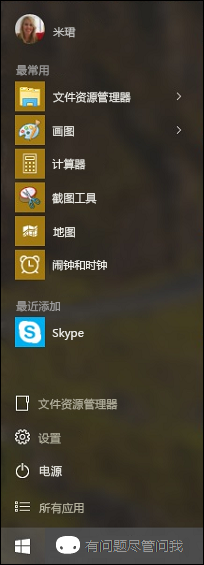
提示
看到應用右側的箭頭? 選擇箭頭,查看特定於應用的任務或項目。
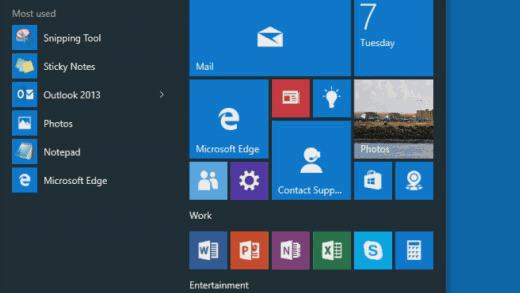
你擁有“電源”按鈕
通過選擇位於“開始”菜單頂部的你的名稱,可鎖定或注銷電腦、切換到其他帳戶或更改帳戶圖片。
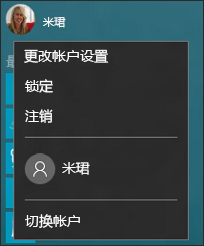
並且,當你准備離開一會兒的時候,“電源”按鈕 就在“開始”菜單底部,以便你可以讓電腦進入休眠狀態、重新啟動或完全關閉。
如果希望對“開始”菜單外觀進行其他更改,可在“設置”中實現。 打開“開始”菜單 ,然後轉到“設置”>“個性化”>“開始”屏幕,以更改在“開始”菜單中顯示的應用和文件夾。
,然後轉到“設置”>“個性化”>“開始”屏幕,以更改在“開始”菜單中顯示的應用和文件夾。